电脑Python安装教程(简单易懂的Python安装指南)
![]() 游客
2024-07-19 13:51
380
游客
2024-07-19 13:51
380
Python作为一种广泛应用的编程语言,安装Python是学习和开发的第一步。本文将带您了解如何在电脑上安装Python,并提供一份简单易懂的Python安装教程,帮助您快速入门Python编程。
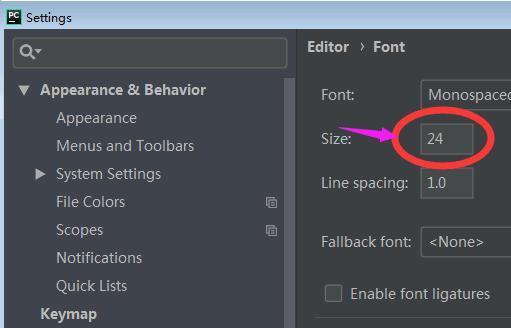
下载Python安装包
我们需要从官方网站下载Python安装包。访问https://www.python.org/downloads/,找到对应操作系统的下载链接,点击下载即可。
选择适合的Python版本
在下载页面上,您将看到多个版本的Python可供选择。如果您是初学者,建议选择最新稳定版本。如果您需要兼容旧代码,可以选择之前的版本。

安装Python
下载完成后,双击运行安装包。在安装向导中,选择“Customizeinstallation”以定制安装选项,并选择您想要安装的组件和路径。
添加Python到系统环境变量
在安装过程中,会有一个选项询问是否将Python添加到系统环境变量中。勾选此选项可使Python在命令行中全局可用。
验证Python安装
安装完成后,我们需要验证Python是否成功安装。打开命令行窗口,输入“python-V”或“python3-V”,如果显示出Python的版本号,则说明安装成功。
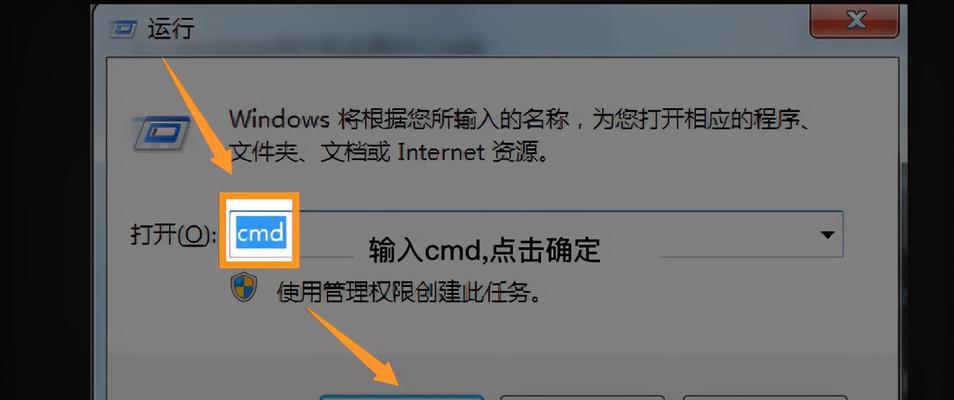
安装第三方包管理工具
Python的包管理工具可以方便地安装、升级和管理第三方库。常用的包管理工具有pip和conda。我们需要在命令行中输入相应指令来安装它们。
使用pip安装第三方库
pip是Python的默认包管理工具,可以轻松安装和升级第三方库。在命令行中输入“pipinstall包名”即可安装相应的库。
使用conda安装第三方库
如果您选择使用conda作为包管理工具,您需要先安装Anaconda或Miniconda。在命令行中输入“condainstall包名”来安装所需的库。
配置Python集成开发环境(IDE)
为了更好地编写和调试代码,建议您安装一个Python集成开发环境(IDE)。常见的PythonIDE有PyCharm、VSCode和Spyder等。
编写并运行第一个Python程序
现在,您已经完成了Python的安装和配置,可以尝试编写并运行第一个Python程序。打开您喜欢的IDE,编写一段简单的代码,并运行它来验证Python是否正常工作。
学习Python基础知识
Python安装完成后,您可以开始学习Python的基础知识。了解Python的语法、变量、数据类型、条件语句和循环结构等基本概念,以便更好地进行编程。
参考学习资源
除了安装教程,还有许多优秀的学习资源可以帮助您深入学习Python。可以参考官方文档、在线教程、书籍和编程社区等。
解决常见问题
在安装和学习的过程中,可能会遇到一些常见问题。如果您遇到了困难,可以通过搜索引擎或向Python社区寻求帮助,解决您的问题。
实践与项目开发
通过阅读教程并掌握了Python的基本知识后,可以开始进行实践和项目开发。尝试解决实际问题,开发小工具或者参与开源项目,提升自己的编程技能。
通过本文的Python安装教程,您应该已经成功地在电脑上安装了Python,并学习了一些基础知识。祝贺您迈出了成为Python编程高手的第一步!继续学习和实践,您将能够在Python世界中大展拳脚。
转载请注明来自扬名科技,本文标题:《电脑Python安装教程(简单易懂的Python安装指南)》
标签:安装
- 最近发表
-
- 电脑断网加DNS解析错误(探索电脑断网及DNS解析错误的原因,教你解决常见网络问题)
- 解决电脑导入字体错误的方法(解决字体导入问题的技巧与步骤)
- 解决电脑闪屏问题的方法(探索如何修复explorer.exe错误引起的电脑闪屏)
- 电脑显示驱动错误(如何解决电脑显示驱动错误,避免频繁重启)
- 电脑遇到DNS错误的解决方法(解决电脑DNS错误的有效措施及常见问题解答)
- 手机连接电脑传输文件的简便方法(一步解决手机与电脑文件传输问题)
- Win10黑屏转圈卡住问题解决方法大揭秘(Win10系统黑屏转圈卡住无法进入系统,如何解决这一难题?)
- 简易教程(U盘PR安装教程,详细步骤帮助您安装系统)
- 电脑开机提示设备安装错误解决方案(解决电脑开机提示设备安装错误,让您的电脑恢复正常运行)
- 如何解决电脑桌面打不开read错误(探索读取错误的原因和解决办法)
- 标签列表
- 友情链接
-

